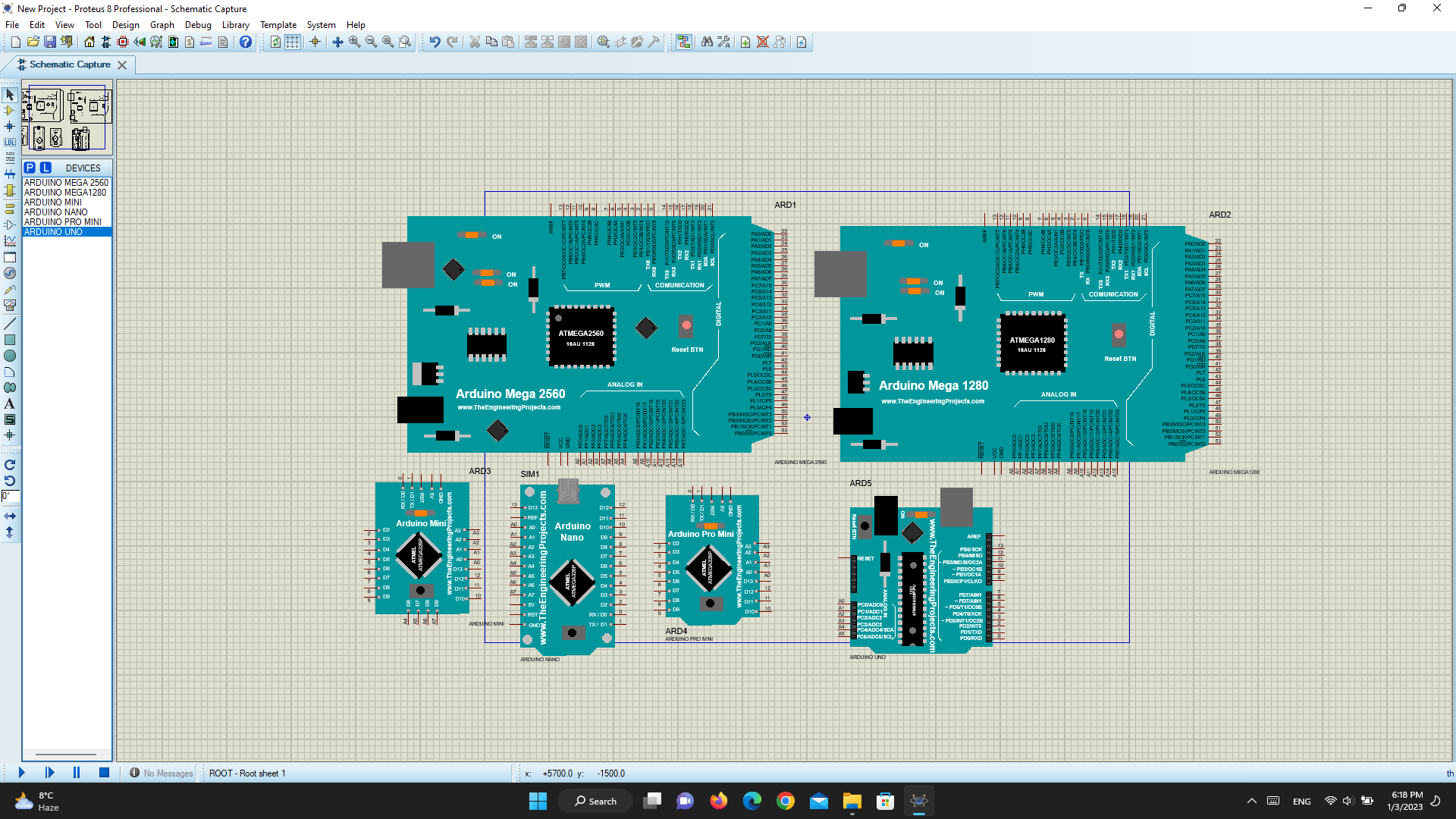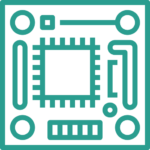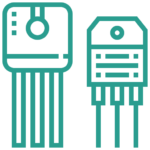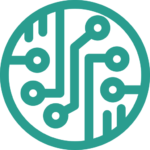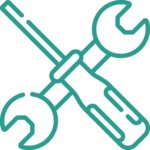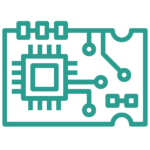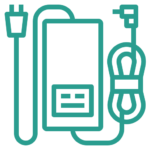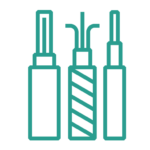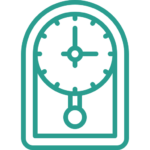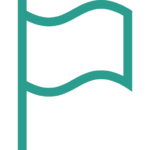در این آموزش ابتدا یاد خواهید گرفت که چگونه کتابخانههای مورد نیاز برای شبیه سازی برد های مختلف آردوینو را دانلود و نصب کنید و همچنین چگونه در محیط نرم افزار پروتئوس یک پروژهٔ با استفاده از یک برد آردوینو را شبیهسازی کنید. در انتها نیز یک مثال شمارندهٔ رو به بالا با استفاده از برد آردوینو و نحوه اتصال سخت افزارهای مرتبط با آن در محیط شبیه سازی پروتئوس آموزش داده خواهد شد.
پروتئوس چیست؟
پروتئوس یک نرم افزار شبیه سازی و توسعه طراحی الکترونیکی که توسط Lab Center Electronics توسعه یافته است. پروتئوس ابزار مفیدی برای اطمینان بخشیدن به این موضوع است که طراحی سختافزار مدار و کد نوشته شده در محیطهای توسعه نرمافزاری (IDE) در حد انتظار عمل میکند. (این شبیه سازی برای پیش از این است که نرمافزار نوشته شده را روی سخت افزار مورد طراحی عملی پیادهسازی کنید)
دلیل برتری نرم افزار شبیه سازی پروتئوس نسبت به سایر نرمافزارهای شبیه ساز آردوینو، سادگی عملکرد و کتاب خانههای نسبتاً کامل آن است. همچنین در صورت نیاز به استفاده از هر قطعه در این محیط شبیه سازی آردوینو با دانلود کردن کتابخانهی مربوط به قطعه مورد نظر، میتوان آن کتابخانه را به محیط پروتئوس اضافه کرد.
پروتئوس را میتوانید با سرچ کردن نام آن به فارسی به راحتی پیدا و دانلود کنید.
شما می توانید برای تهیه انواع رله از جم ترونیک روی خرید رله کلیک کنید.
دانلود کتابخانههای آردوینو برای پروتئوس
پروتئوس زمانی که برای اولین بار نصب میشود به صورت پیش فرض کتابخانهای به صورت نصب شده در داخل خود برنامهٔ اصلی پروتئوس ندارد و ما باید برای داشتن کتابخانههای لازم برای هر پروژهای بسته به قطعات استفاده شده در آن پروژه، فایل کتابخانههای مورد نیازمان را به صورتی که در زیر توضیح داده شده است دانلود کرد و اصطلاحاً به صورت خارجی آن را نصب کرد.
در لینکهای زیر شما میتوانید کتابخانه تمام بردهای اولیه آردوینو را دانلود کنید. این کتابخانهها که با انواع مختلف سنسورها تست شده است.
درصورتی که میخواهید تنها از کتابخانهٔ یک برد خاص به عنوان مثال تنها از کتابخانه برد Arduino uno استفاده کنید نیز میتوانید از لینک ارائه شده در قسمت مرتبط با آن برد، کتابخانه مربوطه را دانلود و سپس مراحل نصب را طی کنید. خرید برد آردوینو
برد هایی هایی که در فایل کامل مراحل نصب ارائه شده شامل برد های زیر است:
- Arduino UNO
- Arduino Mega 2560
- Arduino Mega 1280
- Arduino Nano
- Arduino Mini
- Arduino Pro Mini
آموزش گام به گام نصب و برنامه نویسی آردوینو در پروتئوس
برای نصب کتابخانههای مرتبط با برد های آردوینو مراحل زیر را به ترتیب دنبال کنید:
- برای استفاده از کتابخانهی کامل شامل تمامی بردهای اولیه آردوینو برای پروتئوس وارد لینک زیر بشوید و فایل زیپ را دانلود کنید:
2. بعد از دانلود فایل فشرده آن را به صورت زیر extract یا unzip کنید.
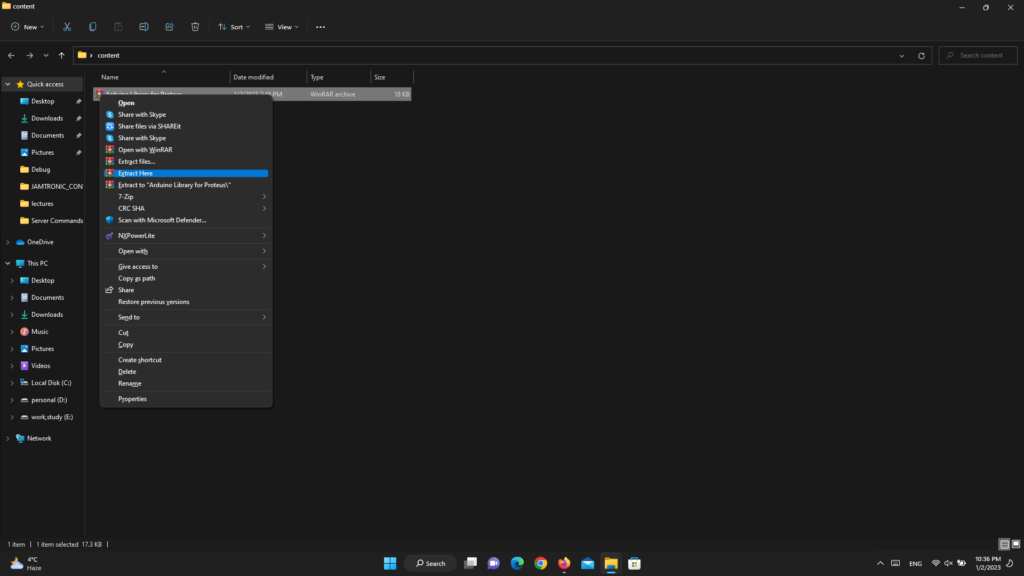
3. پس از آن دو فایل با نام های زیر ظاهر میشوند:
- ArduinoTEP.LIB
- ArduinoTEP.IDX
4. این دو فایل را کپی کرده و آنها را در پوشه library برنامهٔ پروتئوس خود در مسیر زیر قرار دهید:
C:\Program Files (x86)\Labcenter Electronics\Proteus 8 Professional\LIBRARY
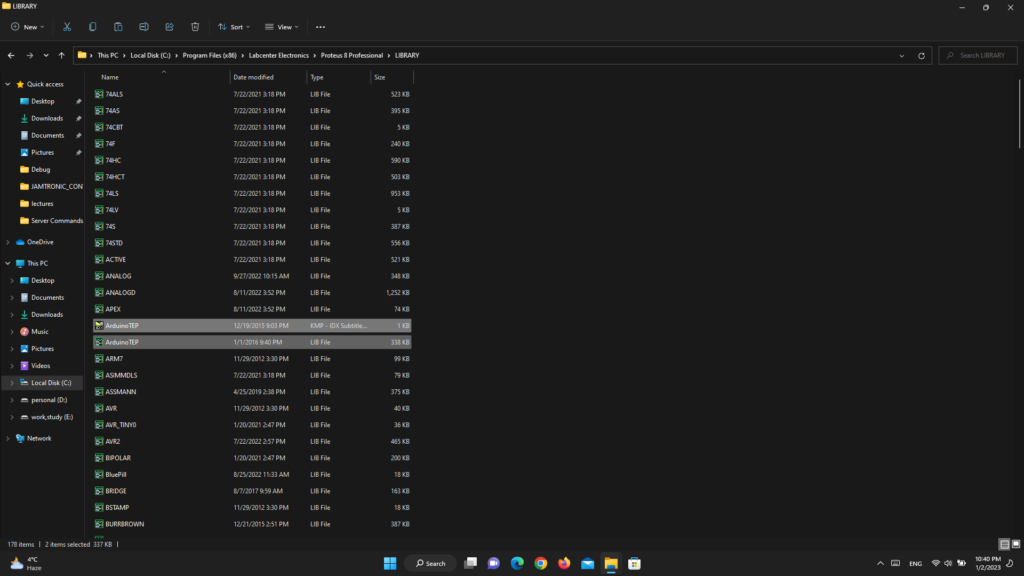
5. اگر پروتئوس درحالت اجرا بود، آن را یک بار ببندید و دوباره باز کنید. اگر درحال اجرا نبود آن را اجرا کنید و روی گزینهی new project کلیک کنید تا یک پروژهی جدید ایجاد شود.
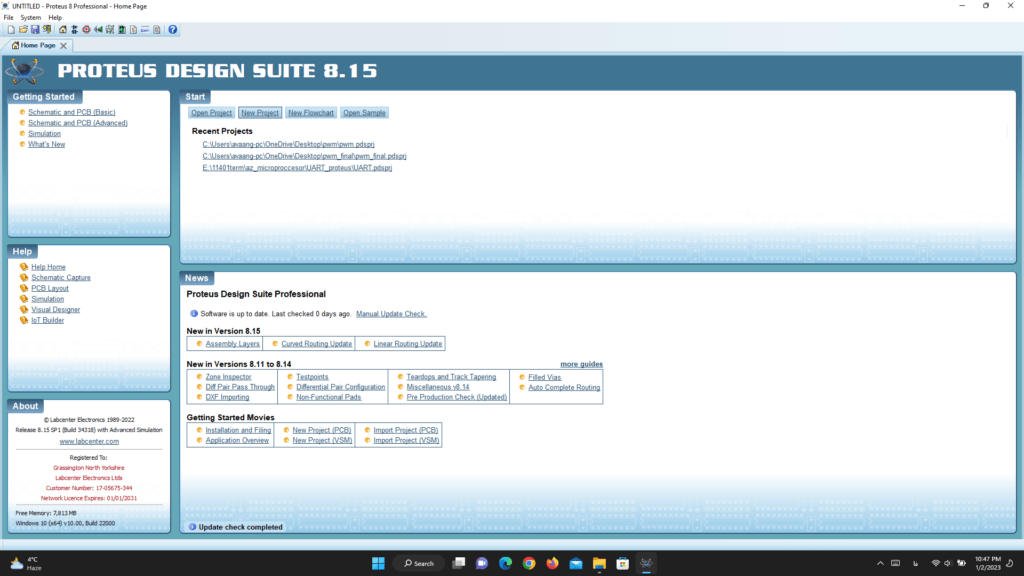
6. حال نام پروژه و مسیر ذخیره سازی پروژه را انتخاب میکنیم و بر روی next کلیک میکنیم تا پروژه ایجاد شود
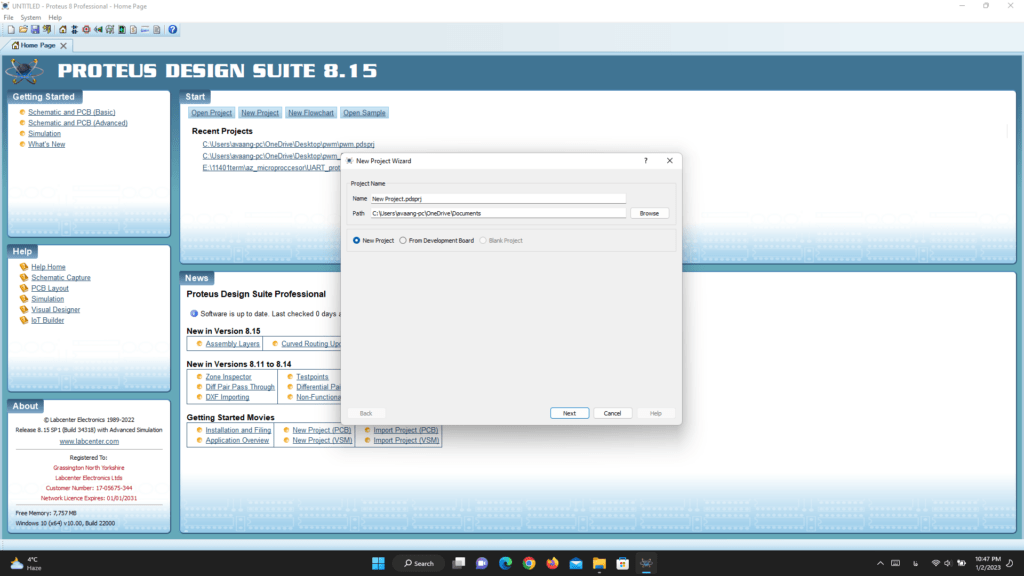
7. بعد از انجام مرحله قبل با یک صفحهٔ خالی شطرنجی مطابق شکل زیر مواجع خواهید شد
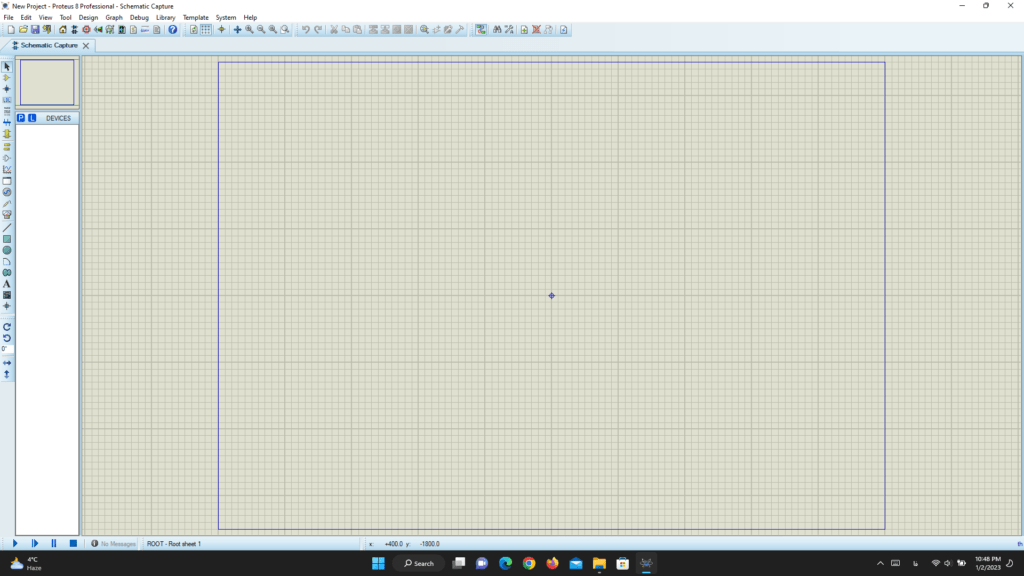
8. در بخش search components عبارت ArduinoTEP را به صورتی که در زیر نشان داده شده جستجو کنید:
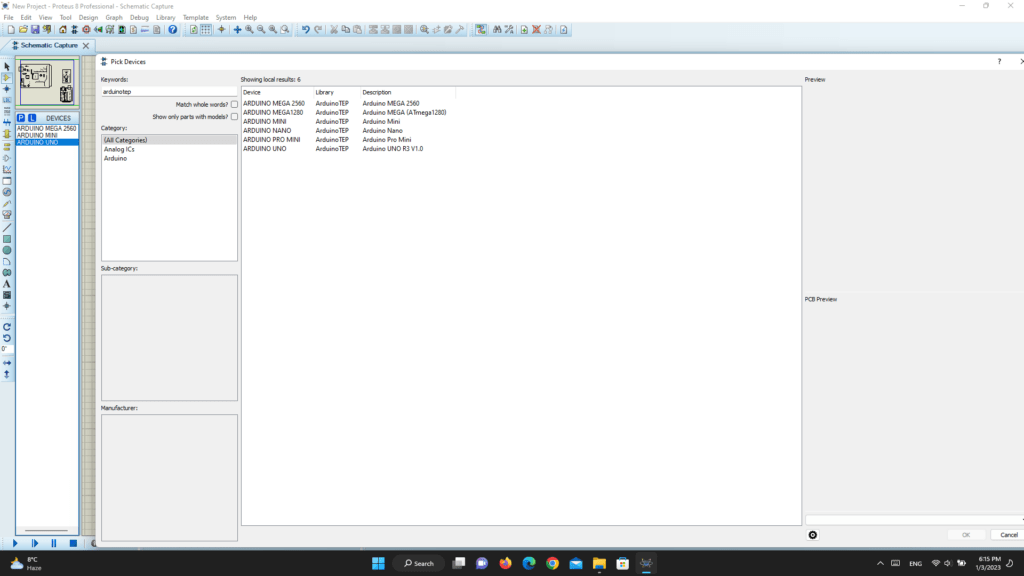
9. هر یک از برد های مختلف نمایش داده در بخش result را میتوان انتخاب کرد.
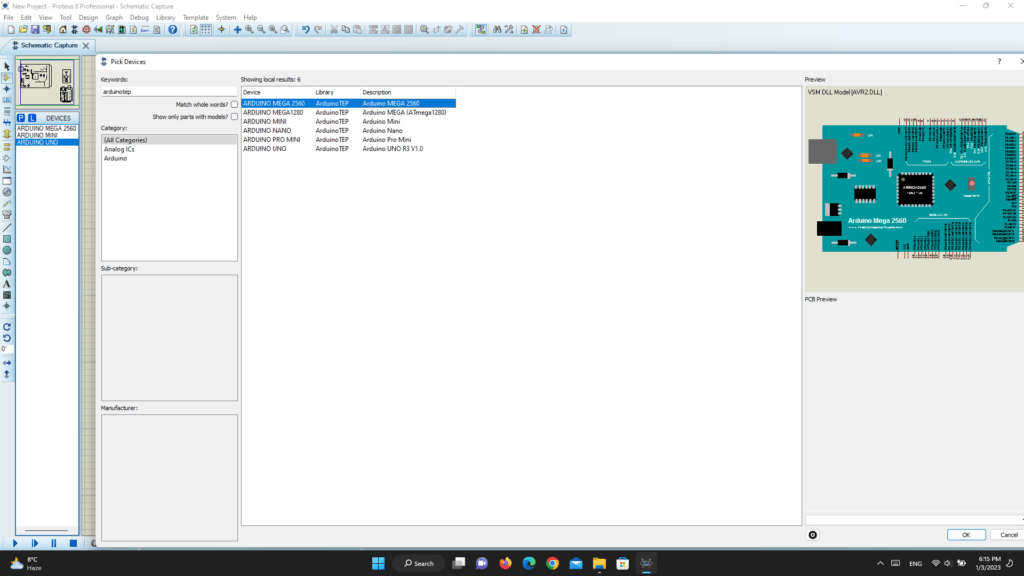
10. در محیط شبیه سازی پروتئوس این برد ها به صورت زیر نمایش خواهند داشت
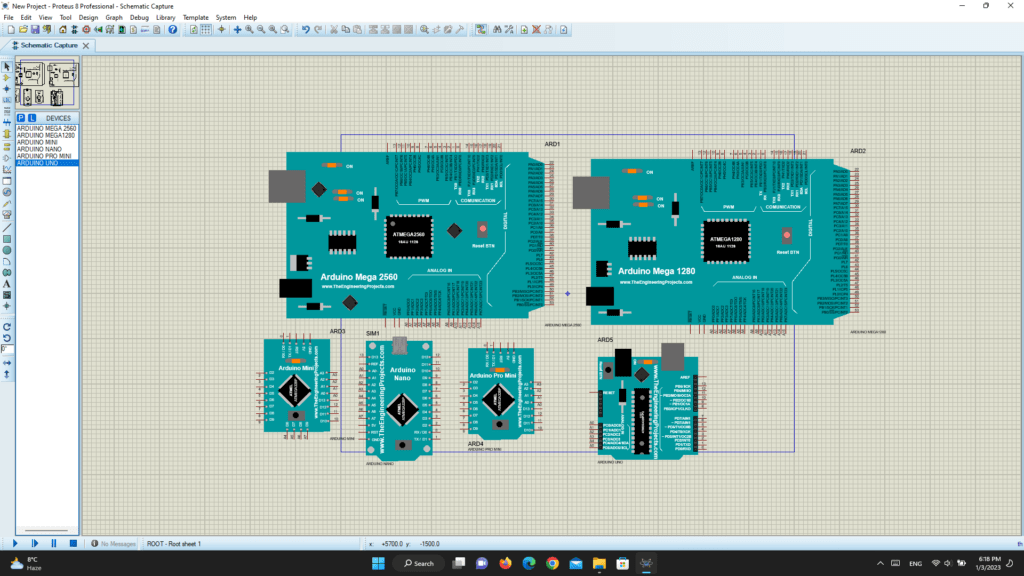
حال شما تمامی برد های آردوینو را در محیط شبیه ساز پروتئوس دارید و میتوانید از آنها برا شبیه سازی هایتان استفاده کنید. برای این کار باید فایل هگز کد خود را به برد آردوینو اضافه کنید و سپس با کلیک بر روی گزینه run (پایین صفحه سمت چپ) شبیه سازی را اجرا کنید و نتایج عملکر آن را بررسی کنید.
دانلود کتابخانههای آردوینو برای پروتئوس
اگر نیازی به تمام کتابخانههای Arduino برای محیط شبیهسازی پروتئوس ندارید میتوانید کتابخانهها را به صورت تکی از لینکهای زیر دانلود کنید:
- کتابخانه آردوینو Uno برای پروتئوس
- کتابخانه Arduino Mega 2560 برای پروتئوس
- کتابخانه Arduino Mega 1280
- کتابخانه Arduino Nano
- کتابخانه Arduini Mini
- کتابخانه Arduino Pro Mini
آموزش شبیه سازی پروژههای آردوینو در محیط پروتئوس
در این بخش خواهیم دید که چگونه میتوان پروژههای آردوینو را در محیط پروتئوس اجرا کرد. مثالی که برای آموزش استفاده میکنیم، شبیهسازی استفاده از یک سون سگمنت شمارنده رو به بالا در آردوینو است. کد این برنامه و اتصال سخت افزارهای مورد نیاز و روش اتصال آنها برای این مثال ارائه خواهند شد.
- ابتدا اتصال سیمها را مطابق شکل زیر در محیط پروتئوس اجرا کنید.
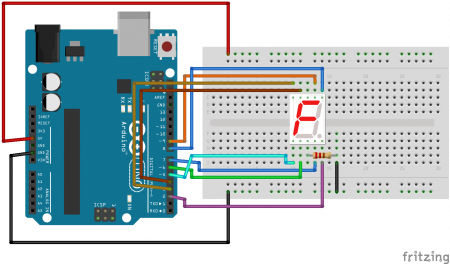
2. میتوانید تمام المانهای نشان داده شده در شکل را برای اتصال سیمها در محیط شبیه سازی پروتئوس پیدا کنید. برای اتصال هر دو المان با استفاده از یک سیم، روی یک پایه یک کانکتور کلیک کنید و با استفاده از حرکت موس آن ر به سمت پایه دیگر که میخواهیم آن را متصل کنیم، ادامه میدهید. روی آن پایه دوم کلیک کنید تا اتصال شکل بگیرد.
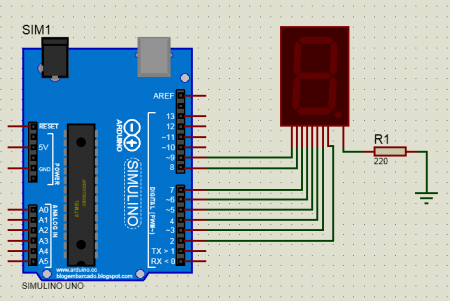
3. پس از اتصال پایههاا، باید پینهای power را مثل پایههای Vcc و Gnd به مدار اضافه کنید. این پینها را میتوانید در مدار ترمینال پیدا کنید.
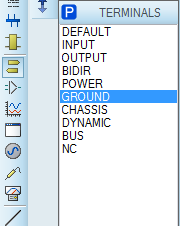
4. زمانی که اتصالها کامل شد فایل .hex کد خود را به برد آردوینو در محیط شبیه سازی اضافه کنید.
برای این کار، محیط Arduino IDE را بعد از قرار دادن کد بررسی کنید و ببینید که آیا گزینه کامپایل برای تولید فایل هگز انتخاب شده است یا خیر. این گزینه را در بخش file/preferences مطابق شکل زیر میتوانید پیدا کنید:
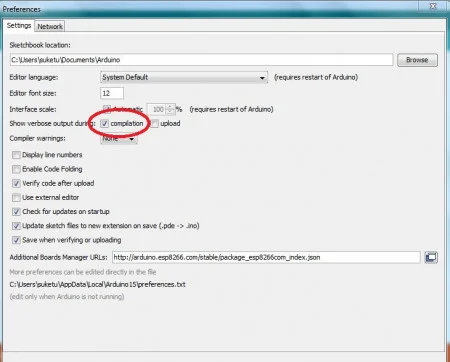
5. حالا کد را کامپایل کنید و مسیر هگز فایل را مطابق شکل زیر کپی کنید:
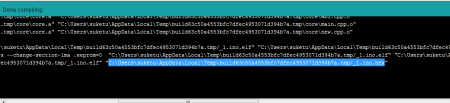
6. حال در محیط شبیه سازی پروتئوس روی برد آردوینو Double click کنید تا فایل هگز کد را به برد آردوینو اضافه کنید:
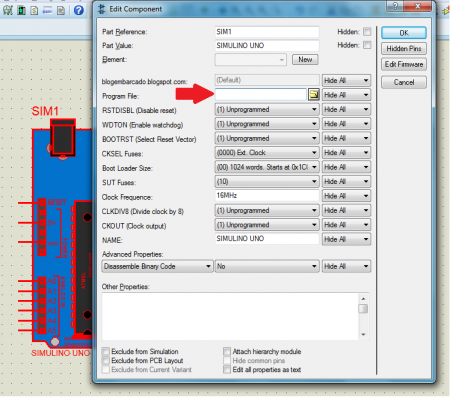
7. بعد از اینکه فایل هگز اضافه شد میتوانید شبیه سازی را با کلیک برروی کلید play در پایین صفحه شروع کنید.
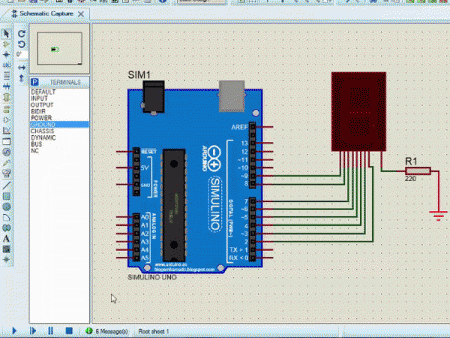
8. رابط نمایشگر seven segment برای تولید شمارنده رو به بالا:
همان طور که از اسم آن میتوان فهمید از ۷ LED تشکیل شده است تا حروف الفا و اعداد را نمایش دهد. همچنین این نمایشگر شامل یک led کوچک نقطه است که با نام dp شناخته میشود.
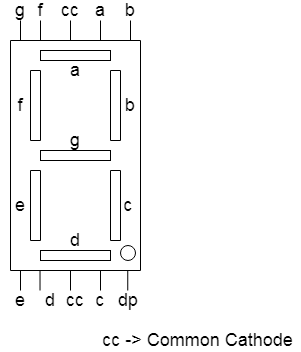
9. هر نمایشگر led در seven segment با یک حرف الفبایی نام گذاری شده است که برای برنامه نویس نمایش یک عدد یا حروف را بسیار ساده میکند.
10. در اینجا تمام led ها به پینهای دیجیتالی آردوینو متصل شده است. یک حالت high در عملکرد نوشتن دیجیتالی یک led را روشن خواهد کرد و برعکس. یعنی روشن شدن یک led معادل high شدن یک پایه دیجیتالی است.
جدول زیر اعداد را با استفاده از یک seven segment کاتد مشترک نمایش میدهد.
| a | b | c | d | e | f | g | |
|---|---|---|---|---|---|---|---|
| 0 | ON | ON | ON | ON | ON | ON | |
| 1 | ON | ON | |||||
| 2 | ON | ON | ON | ON | ON | ||
| 3 | ON | ON | ON | ON | ON | ||
| 4 | ON | ON | ON | ON | |||
| 5 | ON | ON | ON | ON | ON | ||
| 6 | ON | ON | ON | ON | ON | ON | |
| 7 | ON | ON | ON | ||||
| 8 | ON | ON | ON | ON | ON | ON | ON |
| 9 | ON | ON | ON | ON | ON |
نکته: فضاهای خالی در جدول بالا به معنای OFF هستند.
تا آنجا که به برنامه نویسی مرتبط میشود، شما میتوانید یک عدد تک رقمی را و افزایش آن تا یک مقدار ثابت را نمایش دهید. من یک تابع برای نمایش یک عدد یک رقمی ساختم (DisplayNumber(num); )
و منطق یک شمارنده رو به بالا که میتواند بارها و بار ها تکرار شود را با استفاده از یک حلقهٔ loop (بدون مقدار بازگشتی) به صورت زیر پیاده سازی کردم:
|
1 2 3 4 5 6 7 8 |
void loop() { for(i=0;i<=9;i++) { DisplayNumber(i); delay(1000); } } |
جمع بندی
در این مقاله ابتدا روش دانلود و نصب کتابخانههای برد های آردوینو را آموزش دادیم و پس از آن به بررسی روش کلی شبیه سازی یک برد آردوینو در محیط شبیه سازی پروتئوس پرداختیم. در نهایت به عنوان مثالی واضحتر و مشهود برای شبیه سازی در این محیط مثال یک شمارندهٔ رو به بالا با استفاده از یک seven segment و برد آردوینو را توصیف کردیم. اگر به یادگیری بیشتر آردوینو علاقه دارید میتوانید سایر مقالههای مجله جم ترونیک را بخوانید. همچنین برای خرید انواع قطعات الکترونیکی با بهترین قیمت کلیک کنید.

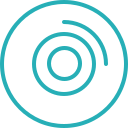 فروش عمده قطعات الکترونیکی
فروش عمده قطعات الکترونیکی